AI阴影效果制作教程详解
时间:2025-08-23 19:18:35 241浏览 收藏
**AI阴影效果制作全攻略:轻松掌握视觉层次提升技巧** 想要让你的设计作品更具立体感和吸引力吗?本文将为你详细解读如何在AI(Adobe Illustrator)中添加逼真阴影效果,提升作品的视觉层次。首先,利用矩形工具等创建所需形状,然后通过“效果”菜单中的“风格化”选项,选择“投影”功能。在投影设置面板中,调整模式为“正常”,勾选“预览”实时观察效果,并通过自定义颜色,赋予阴影独特的色调。掌握这些关键步骤,你就能轻松为图形添加精美阴影,让你的设计作品脱颖而出。
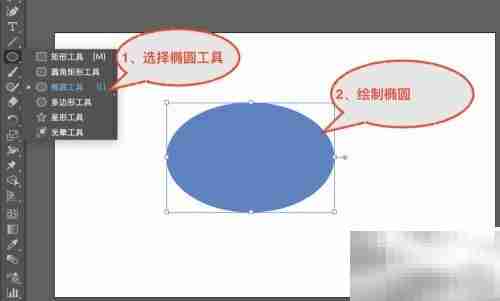
使用矩形工具在画布上创建需要添加阴影的形状。
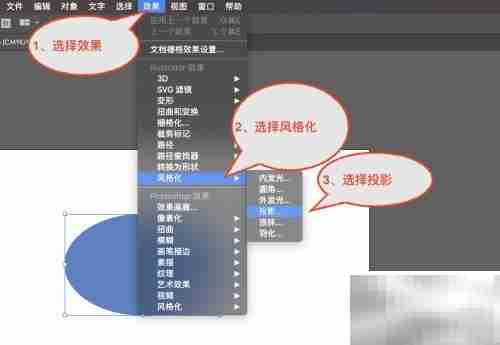
选中图形后,依次选择菜单栏中的“效果”→“风格化”→“投影”,打开投影设置面板。

在弹出的投影选项窗口中,模式选择“正常”,并勾选“预览”以便实时查看效果。点击“颜色”按钮,自定义投影的色调,设置完成后点击“确定”。
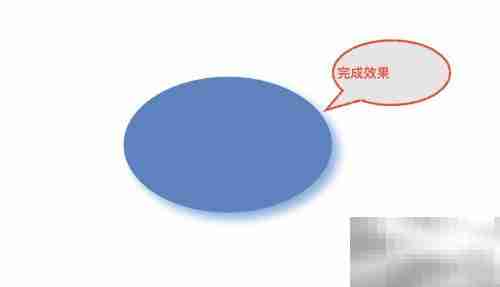
此时,图形已成功应用所选颜色的阴影效果,整体视觉层次更加丰富。
终于介绍完啦!小伙伴们,这篇关于《AI阴影效果制作教程详解》的介绍应该让你收获多多了吧!欢迎大家收藏或分享给更多需要学习的朋友吧~golang学习网公众号也会发布文章相关知识,快来关注吧!
相关阅读
更多>
-
501 收藏
-
501 收藏
-
501 收藏
-
501 收藏
-
501 收藏
最新阅读
更多>
-
467 收藏
-
315 收藏
-
171 收藏
-
210 收藏
-
457 收藏
-
482 收藏
-
220 收藏
-
149 收藏
-
297 收藏
-
177 收藏
-
488 收藏
-
253 收藏
课程推荐
更多>
-

- 前端进阶之JavaScript设计模式
- 设计模式是开发人员在软件开发过程中面临一般问题时的解决方案,代表了最佳的实践。本课程的主打内容包括JS常见设计模式以及具体应用场景,打造一站式知识长龙服务,适合有JS基础的同学学习。
- 立即学习 543次学习
-

- GO语言核心编程课程
- 本课程采用真实案例,全面具体可落地,从理论到实践,一步一步将GO核心编程技术、编程思想、底层实现融会贯通,使学习者贴近时代脉搏,做IT互联网时代的弄潮儿。
- 立即学习 516次学习
-

- 简单聊聊mysql8与网络通信
- 如有问题加微信:Le-studyg;在课程中,我们将首先介绍MySQL8的新特性,包括性能优化、安全增强、新数据类型等,帮助学生快速熟悉MySQL8的最新功能。接着,我们将深入解析MySQL的网络通信机制,包括协议、连接管理、数据传输等,让
- 立即学习 500次学习
-

- JavaScript正则表达式基础与实战
- 在任何一门编程语言中,正则表达式,都是一项重要的知识,它提供了高效的字符串匹配与捕获机制,可以极大的简化程序设计。
- 立即学习 487次学习
-

- 从零制作响应式网站—Grid布局
- 本系列教程将展示从零制作一个假想的网络科技公司官网,分为导航,轮播,关于我们,成功案例,服务流程,团队介绍,数据部分,公司动态,底部信息等内容区块。网站整体采用CSSGrid布局,支持响应式,有流畅过渡和展现动画。
- 立即学习 485次学习
